
Onlinetrainingsplan als iCal mit Kalender App wie Outlook oder Apple Kalender synchronisieren
Mit nur wenigen Handgriffen ist es möglich den TrainingLab.com Onlinetrainingsplan über iCal mit dem Smartphone oder der Kalender App unter OS X sowie Outlook zu synchronisieren.
![]() Bitte stellt das Aktualisierunginterval Eurer Kalender App auf ein vernünftiges Maß ein. Der Kalender sollte nicht öfters als 1x pro Stunde aktualisiert werden um bei uns die Serverlast möglichst gering zu halten. Zu häufiges Abfragen führt unweigerlich zu Problemen.
Bitte stellt das Aktualisierunginterval Eurer Kalender App auf ein vernünftiges Maß ein. Der Kalender sollte nicht öfters als 1x pro Stunde aktualisiert werden um bei uns die Serverlast möglichst gering zu halten. Zu häufiges Abfragen führt unweigerlich zu Problemen.
-
Zunächst müsst Ihr unter „My Training“ auf die Schaltfläche „Training Add-Ons“ gehen (1.) und dann weiter auf „iCal Download“ klicken (2.).
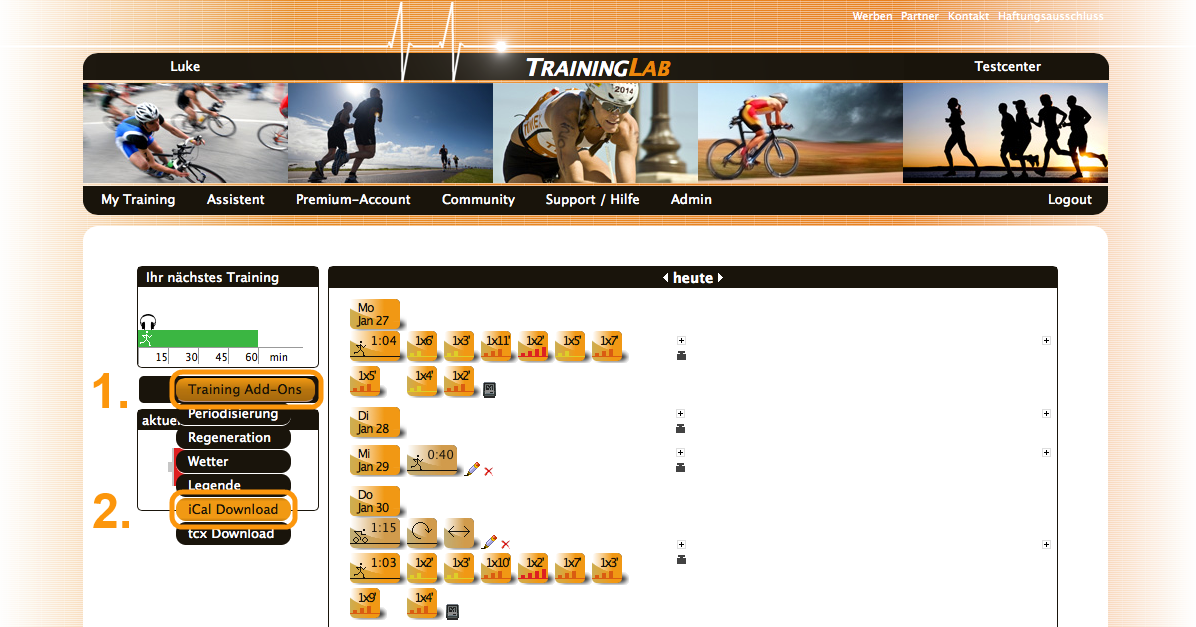
-
Nun erscheint das Fenster „iCal Download und Synchronisation“. Nun markiert Ihr unter „Methode 2 – iCal synchronisieren“ den Link zu Eurem persönlichen iCal Kalender, welcher Eure Trainings für Euch bereit hält, und kopiert ihn in die Zwischenablage.
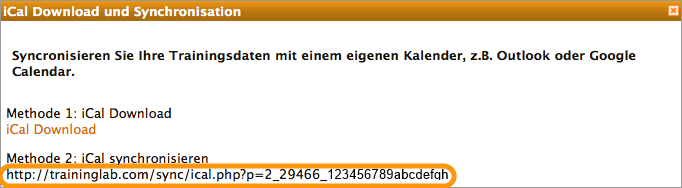
Synchronisation mit Google Kalender
Google beschreibt das Vorgehen auf dieser Hilfeseite:
Termine in Google Kalender importieren
Synchronisation unter Windows z.B. mit Hilfe von Office Outlook
- Öffne Microsoft Office Outlook und wechsel in die Kalenderdarstellung (1.). Nun kannst Du im Ribbon „Start“ die Schaltfläche „Kalender Öffnen“ (2.) anwählen und im erscheinenden Menü „Aus dem Internet…“ auswählen (3.)
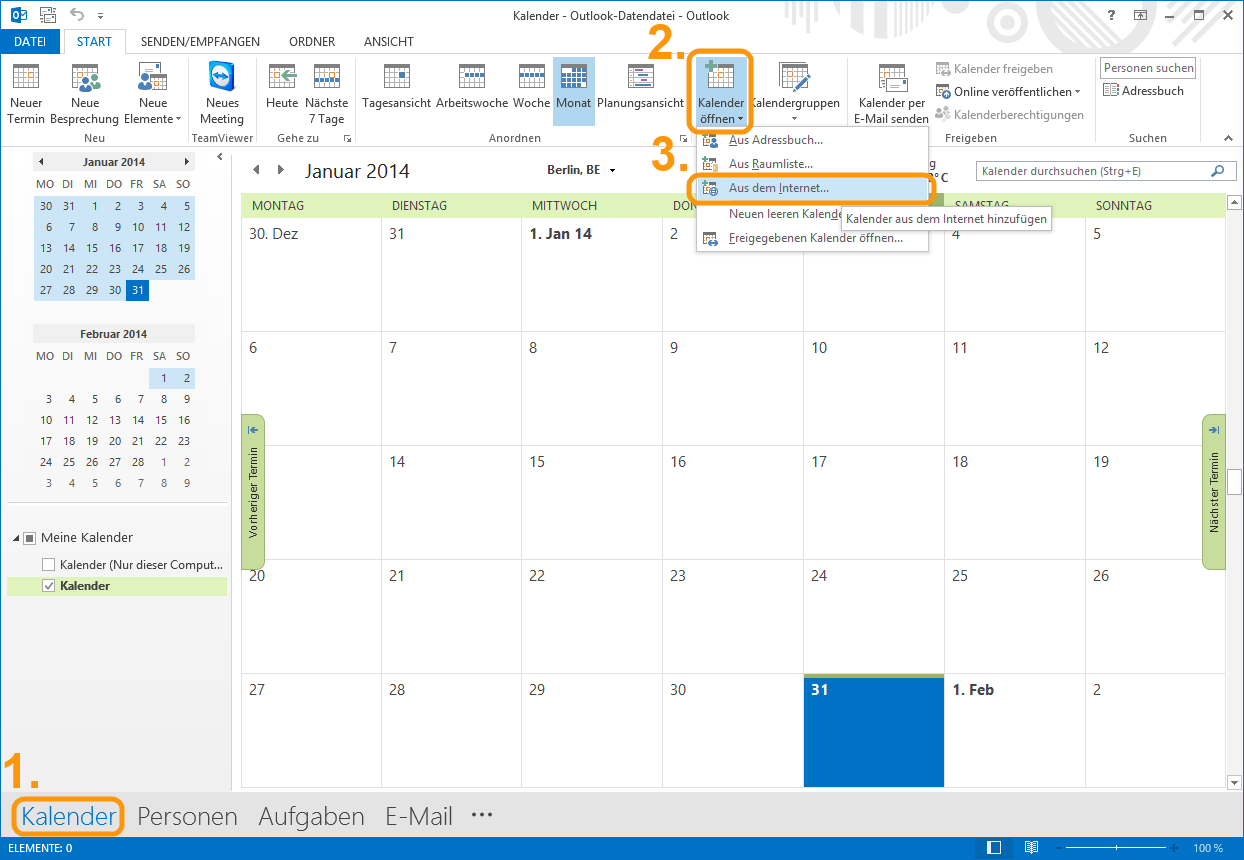
- Öffne Microsoft Office Outlook und wechsel in die Kalenderdarstellung (1.). Nun kannst Du im Ribbon „Start“ die Schaltfläche „Kalender Öffnen“ (2.) anwählen und im erscheinenden Menü „Aus dem Internet…“ auswählen (3.)
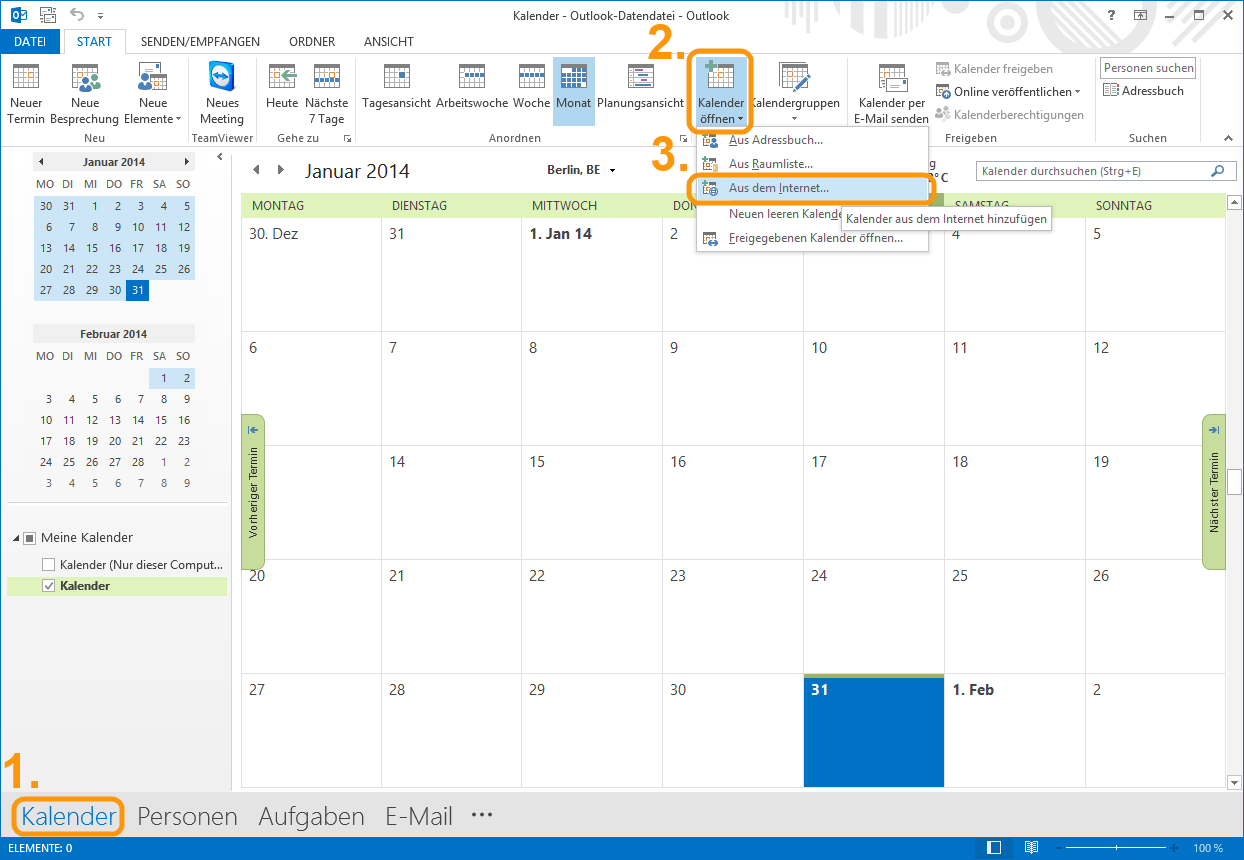
- Nun öffnet sich das Fenster „Neues Internetkalenderabonnement“ und hier kopiert man nun den vorher in die Zwischenablage abgelegten Link hinein (1.) und bestätigt die Eingabe mit einem Klick auf „OK“ (2.)
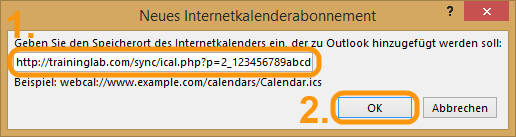
- Nun öffnet sich ein Bestätigungsfenster, wleches man erneut mit einem Klick auf „OK“ verlässt.
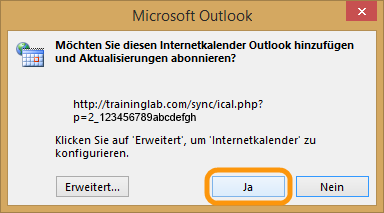
Synchronisation unter Mac z.B. mit Hilfe von Kalender für OS X / iCloud
- Öffne Kalender für OS X. Wähle sie nun unter „Ablage“ den Punkt „Neues Kalenderabonnement“ aus. Im sich öffnen Fenster kopiert man nun den vorher in die Zwischenablage abgelegten Link hinein (1.) und bestätigt die Eingabe mit einem Klick auf „Abonnieren“ (2.)
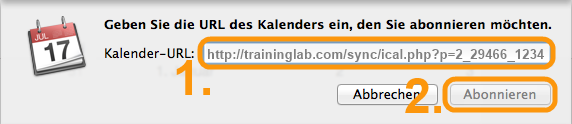
- Nun öffnet sich das Informationsfenster in welchem man dem Kalender noch die passende Bezeichnung TrainingLab.com Onlinetrainingplan geben kann. Zudem sollten Sie das Intervall für die „Automatische Aktualisierung“ auf „Stündlich“ oder einen noch längeren Zeitraum stellen, damit die Serverlast begrenzt wird. Mit einem Klick auf „OK“ wird der Onlinekalender schließlich hinzugefügt.
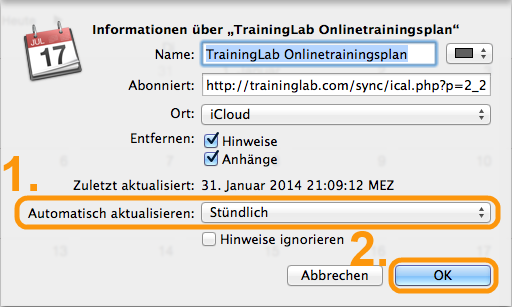
![]() Wer gleichzeitig den Kalender über iCloud mit iPhones, iPads und anderen iMacs synchronisieren möchte, beachte bitte folgenden Hinweis von Apple.
Wer gleichzeitig den Kalender über iCloud mit iPhones, iPads und anderen iMacs synchronisieren möchte, beachte bitte folgenden Hinweis von Apple.
Letzte Änderung: 30.01.2014